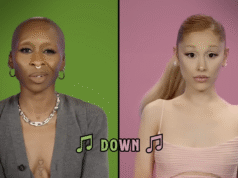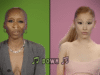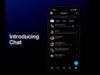Katru gadu Apple jaunais iOS programmatūras atjauninājums saņem vienu vai divus izšļakstītus papildinājumus. Ar iOS 26, kas tagad tiek izlaists plašai sabiedrībai, galvenā uzmanība tiek pievērsta jaunajam šķidruma stikla dizainam un Apple Intelligence funkcijām, kuras jaudas tulkojumi, kopsavilkumi un pielāgotās emocijzīmes. Šīs izmaiņas ir lielas un nav iespējams palaist garām.
Tas, ko vieglāk aizmirst, ir klusāki pielāgojumi, par kuriem Apple nepavada daudz laika, runājot. Viņi nedominē WWDC skatuvē, wager viņi var mierīgi pārveidot to, kā jūsu iPhone jūtas ikdienas lietošanā.
Ja jūs pavadāt nedaudz laika rakšana caur iestatījumiem vai izmēģināt akciju lietotnes, jūs tos pamanīsit: rīki, kas skūt sekundes no ikdienas uzdevumiem, pielāgošanas iespējas, kas jūsu tālrunim liek justies personīgākiem un smalkākiem atgādinājumiem, ka jūsu iPhone joprojām attīstās mazos, wager jēgpilnākos veidos.
Šeit ir 18 no manām iecienītākajām slēptajām funkcijām iOS 26, un kāpēc jums par tām vajadzētu rūpēties.
Nepalaidiet garām nevienu mūsu objektīvo tehnoloģiju saturu un uz laboratoriju balstītām atsauksmēm. Pievienot CNET Kā vēlamais Google avots Chrome.
1. Mainiet noklusējuma atlikšanas ilgumu trauksmei
Ja jūs kādreiz esat domājis par šķietami patvaļīgu 9 minūšu atlikšanas iespēju iPhone, Aiz tā ir vēstureApvidū Tā ir analogā dizaina relikts, kad agrīnos mehāniskos modinātājus nevarēja viegli iestatīt uz 10 minūšu intervālu, tāpēc inženieri devās ar minūti mazāk. Digitālajiem pulksteņiem nav šī ierobežojuma, wager tradīcija iestrēga.
IOS 26 jūs beidzot varat mainīt savu atlikšanas garumu. Viss, kas jums jādara, ir doties uz Pulkstenis lietotne, pieskarieties jūsu trauksmei un trāpiet Atnāciet ilgumu apakšā. Jūs varat iestatīt atlikšanu no 1 līdz 15 minūtēm, wager iestatījums attiecas tikai uz katru trauksmi atsevišķi. Tas nozīmē, ka jums vai nu būs jāturpina atkārtoti izmantot to pašu trauksmi, vai arī jāpielāgo atlikšana katru reizi, kad izveidojat jaunu.
Katram iestatītajam trauksmei jāmaina atlikšanas ilgums.
2. Izveidojiet pielāgotu zvana signālu
Lai izveidotu savu zvana signālu, jums vairs nav nepieciešams GarageBand (vai Mac). Failos pieskarieties MP3 vai M4A, kas ir mazāks par 30 sekundēm, nospiediet Akcija poga un pieskarties Izmantojiet kā zvana signāluApvidū iOS 26 nomet to Iestatījumi> Skaņas un haptics> zvana signālskur var iestatīt to visā sistēmā vai piešķirt kontaktam. Tāda pati iespēja parādās balss piezīmēmcaur koplietošanas lapu.
Atzīmēt: Apple Music dziesmas nav piemērotas kā pielāgotie zvana signāli.
3. Kopējiet tikai īsziņas izvēli
Ziņojumi tagad ļauj izcelt un nokopēt tikai daļu no teksta burbuļa, nevis satvert visu lietu, kas ir noderīgi, ja mēģināt nokopēt paroli vai kodu, kas nav izcelts. Nospiediet un turiet ziņojumu, trāpiet Atlasīt un pēc tam izmantojiet atlases rokturus, lai uztvertu tikai vēlamo sadaļu. Tas ir īpaši parocīgi, ja garā ziņojumā ir tikai viens fragments, kas jums jāielīmē citur.
4. Apmeklētās vietas kartēs
Varbūt jūs vēlaties atcerēties Taizemes pārtikas vietu, kuru izmēģinājāt atvaļinājumā vai izsekot maršrutam no nedēļas nogales. Tā vietā, lai ritinātu savus fotoattēlus vai tekstus, lai skrietu atmiņu, atbilde jau ir kartēs. Apple Maps tagad reģistrē apmeklētās vietas, komplektā ar datumiem un detaļām. Atvērt Kartes> Profila ikona> Vietas> Apmeklētas vietas Lai redzētu sarakstu. Tas ir privāts un uz vietas tiek saglabāts jūsu iPhone, tāpēc tikai jūs to varat redzēt.
Funkcija joprojām atrodas beta versijā, kas nozīmē, ka tai varētu būt kļūdas un citas problēmas – pagaidām.
5. Akumulatora uzlādes laika aprēķini
Pievienojot savu iPhone, lai darbinātu, bloķēšanas ekrāns tagad norāda, cik ilgs laiks būs nepieciešams, lai akumulators sasniegtu 80% un 100%. Jūs redzēsit “13 līdz 80%” vai “1H 8 līdz 100%” tieši virs laika un zem akumulatora indikatora. Jūs varat arī doties uz Iestatījumi> Akumulators Lai pārbaudītu šo informāciju. Tas ir vienkāršs papildinājums, taču pirms došanās uz priekšu tas izslēdz minējumus, plānojot ātras papildinājumus.
Ja bloķēšanas ekrāna augšdaļā neredzat akumulatora procentuālo daudzumu, nospiediet sākuma pogu.
6. Adaptīvā jaudas režīms
Jauna iespēja Iestatījumi> Akumulators> barošanas režīms iepazīstināt Adaptīvais spēksApvidū Tā vietā, lai izvēlētos starp mazu jaudu un standartu, adaptīvais pielāgo veiktspēju un fona aktivitāti lidojumā. Ja straumējat mūziku mājās, tas ietaupa akumulatoru. Ja jūs spēlējat vai ierakstāt video, tas virza veiktspēju. Jums par to nav jādomā – tālrunis pielāgojas automātiski.
7. Pārvērtiet fotoattēlus 3D telpiskajās ainās
Fotoattēlos jūs tagad atradīsit a Telpiskās ainas Funkcija, kas fotoattēlus pārvērš par ieskaujošiem, 3D līdzīgiem skatiem ar smalku kustību. Atveriet fotoattēlu fotoattēlu lietojumprogrammā un meklējiet Telpisks Pārslēgt augšpusē labajā pusē. Izmantojot saderīgas ierīces, jūs varat noliekt un pārvietot savu iPhone, lai izpētītu dziļumu un perspektīvu, it kā jūs joprojām tur stāvētu.
8. Meklēt ekrānuzņēmumus ar vizuālo intelektu
IOS 26 vizuālā inteliģence sāk brīdī, kad uzņematies ekrānuzņēmumu. Tiklīdz jūs uzņemat ekrānuzņēmumu, pieskarieties sīktēlam, lai atvērtu redaktoru, un jūs redzēsit divas jaunas pogas: Jautāt (Nosūtiet ekrānuzņēmumu ar drukātu jautājumu uz Chatgpt) un Attēla meklēšana (Nosūtiet to Google, lai iegūtu vizuāli līdzīgus rezultātus).
Jūs varat arī krāsot noteiktu zonu ar pirkstu, lai mērķētu uz to, par ko jautājat. Pat bez šīm pogām iOS virsmas kontekstuālas darbības, piemēram, “Pievienot kalendāram”, ja ekrānuzņēmumā ir iekļauts notikums vai iepirkšanās rezultāti, ja tas pamana produktu. Atklāšana notiek uz ierīces, wager, izmantojot Ask vai Picture Search, attēlu ir kopīgs ar attiecīgajiem pakalpojumiem, tāpēc izlaidiet tos uz jutīgiem ekrānuzņēmumiem.
Lai kaut ko meklētu ekrānuzņēmumā, vienkārši krāsojiet to ar pirkstu.
9. Apple Music Lyric tulkojumi
Ja jūs klausāties dziesmas citās valodās, Apple Music tagad var tulkot dziesmu tekstus reālā laikā. Pieskarties Dziesmu teksti skats, pēc tam nospiediet jauno Tulkot šos vārdus Poga apakšējā kreisajā pusē, lai redzētu, kā tulkotie dziesmu teksti sakrīt ar mūziku, tieši zem oriģinālajiem dziesmu tekstiem. Tas ļauj jums izbaudīt dziesmas nozīmi, nezaudējot ritmu, un tas ir lieliski piemērots jaunu žanru atklāšanai.
Tas nedarbosies katrā dziesmā.
10. Ekrāna ienākošie zvani
Tālruņa lietotne tagad atbalsta tiešraides zvanu pārbaudi. Kad ienāk nezināms numurs, pieskarieties Ekrāna zvans un noskatieties reāllaika stenogrammu par zvanītāja teikto. Jūs varat izlemt, vai atbildēt, atteikties vai ļaut tam doties uz balss pastu. Izskatās, ka iPhone aizņēmās vienu no Android labākajām idejām un to noslīpēja.
11. Nofotografējiet ar saviem AirPod
AirPods Saņemiet jaunu triku: darbojas kā attālā aizvara poga. Kad kameras lietotne ir atvērta, dubultā pieskāriens AirPod, lai nofiksētu fotoattēlu. Tas ir lieliski piemērots grupas kadriem vai kad tālrunis atrodas uz statīva visā telpā.
12. Pievienojiet savām īsziņām fonus
Tagad jūs varat sniegt īsziņas pavedienu savu vibe. IOS 26 ziņojumos varat iestatīt pielāgotu sarunu fonu. Viss, kas jums jādara, ir atvērt tērzēšanu, pieskarieties Vārds/nosaukums Augšpusē izvēlieties Fons un pēc tam izvēlieties krāsu, gradientu, fotoattēlu vai ģenerējiet to ar attēlu rotaļu laukumu.
Jūs varat noņemt fonu vienādi, vienkārši atlasiet nevienu.
13. Rediģēt pdfs ar priekšskatījumu
Preview lietotne, kas ir MacOS štāpeļšķiedrām, tagad ir integrēta iOS PDFS. Atveriet PDF failos vai pa pastu, pieskarieties Uzcenojumsun jūs varat izcelt tekstu, pievienot piezīmes, parakstīt dokumentus vai pārkārtot lapas. Trešās puses lietotne nav nepieciešama.
Priekšskatījums ir atsevišķa lietotne, kuru varat izmantot, lai rediģētu savus PDFS.
14. Pārvelciet no ekrāna vidus, lai atgrieztos
Apple pievienoja jaunu žestu gludākai navigācijai. Tā vietā, lai pārvilktu pa labi tikai no ekrāna kreisās malas, tagad varat pārvilkt tieši no ekrāna vidus, lai atgrieztos. Tas darbojas safari, iestatījumos, pasta un citās akciju lietotnēs. Mēģiniet pārvilkt no kreisās uz labo pusi no jebkuras vietas lietotnes logā, un jūs pārvietosities atpakaļ, neveicot malu.
15. Pārbaudiet laika apstākļus pat tad, ja jums nav servisa
iOS 26 nodrošina satelīta savienojamību ar laikapstākļu lietotni, lai jūs joprojām varētu pārbaudīt apstākļus pat tad, kad atrodaties pie režģa. Ja pārgājienā kalnos vai ceļojat pa mirušo zonu, lietotne izmantos Apple satelītu sistēmu, lai samazinātu pamata prognozes, piemēram, temperatūru, lietus iespējamību un smagus laika apstākļu brīdinājumus. Lietotnes augšdaļā, kad tā tiek izmantota, redzēsit nelielu satelīta ikonu. Acīmredzot tas neaizstās pilnu savienojumu, wager tas padara iPhone daudz noderīgāku tajos bez pakalpojumiem.
16. Saņemiet paziņojumu, lai notīrītu kameras objektīvu
Kad kameras lietotne atklāj, ka objektīva atspīdums, migla vai smērēšana, tā maigi atgādinās, ka to notīrīt. Pirms uzņemšanas jūs redzēsit ātru brīdinājumu uz ekrāna. Tas nav uzmācīgs, wager tas var ietaupīt vēlāk, kad vēlāk saprotat, ka jūsu vienreizējā fotoattēlā ir duļķains.
17. HDR ekrānuzņēmumi
Ekrānuzņēmumi tagad tiek uztverti HDR operētājsistēmā iOS 26, kas nozīmē, ko jūs saglabājat, izskatās daudz tuvāk tam, ko patiesībā redzat displejā. Atveriet spilgtu fotoattēlu, paņemiet ekrānuzņēmumu, un jūs pamanīsit tos pašus spilgtos notikumus un kontrastu, kas saglabāts jūsu fotoattēlu bibliotēkā.
18. Pases makā
Seifs drīz atbalstīs digitālās pases dažos reģionos. Pievienojiet to tāpat kā autovadītāja apliecību: Seifs> +> Pievienojiet pasiApvidū Kad esat uzstādījis, varat to izmantot atbalstītajās lidostās un kontrolpunktos. Tas vēl nav universāls, wager tas ir skaidrākais pazīme, ka jūsu fiziskais maciņš ir aizgūtā laikā.
IOS 26 lielākās funkcijas var iegūt uzmanības centrā, taču tieši šie mazākie pieskārieni liek lietot iPhone justies gludākam un personiskākam. Sākot no gudrākiem trauksmes un beidzot ar ieskaujošiem fotoattēliem un beidzot ar praktisku zvanu skrīningu, atjauninājums ir pilns ar mazām uzvarām, kuras pamanīsit katru dienu. Un tas padara to par instalēšanas vērts.